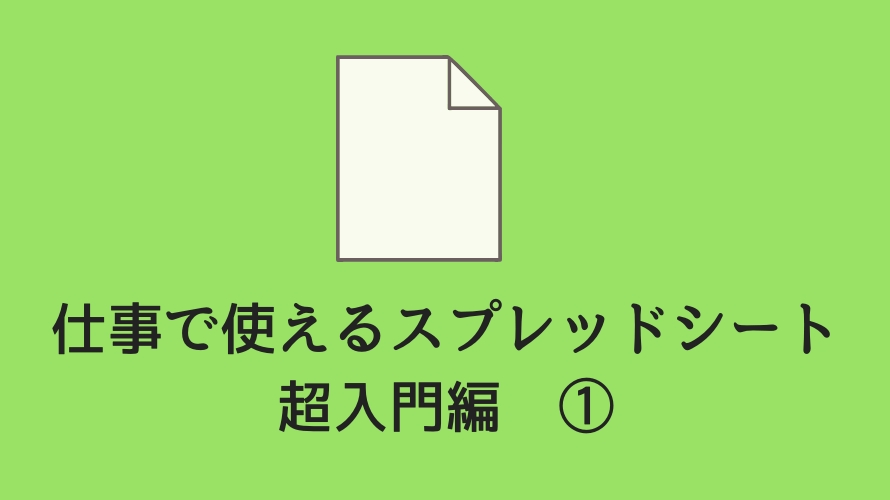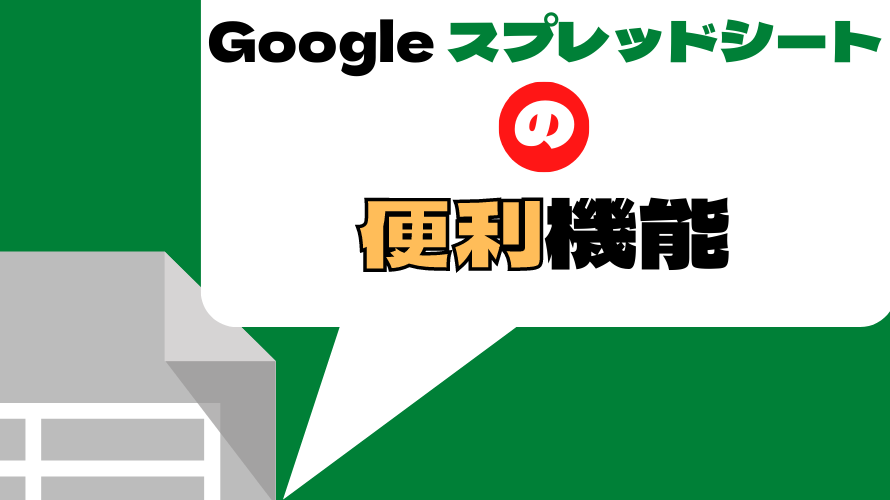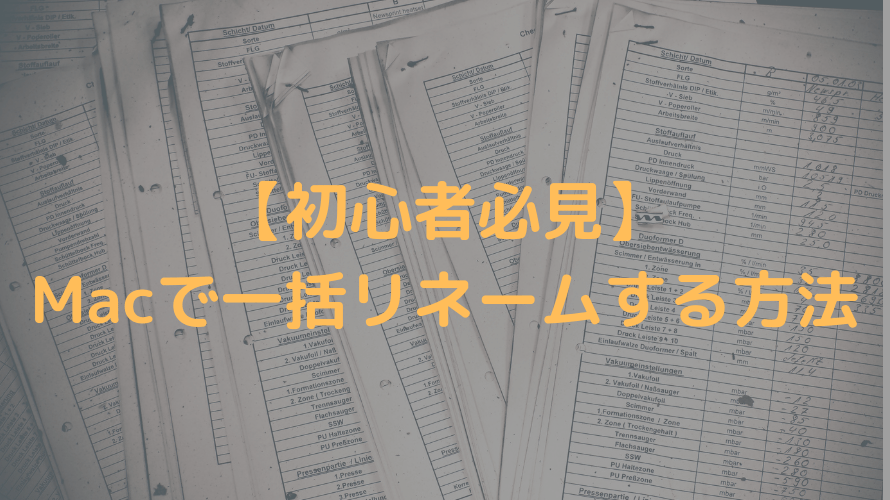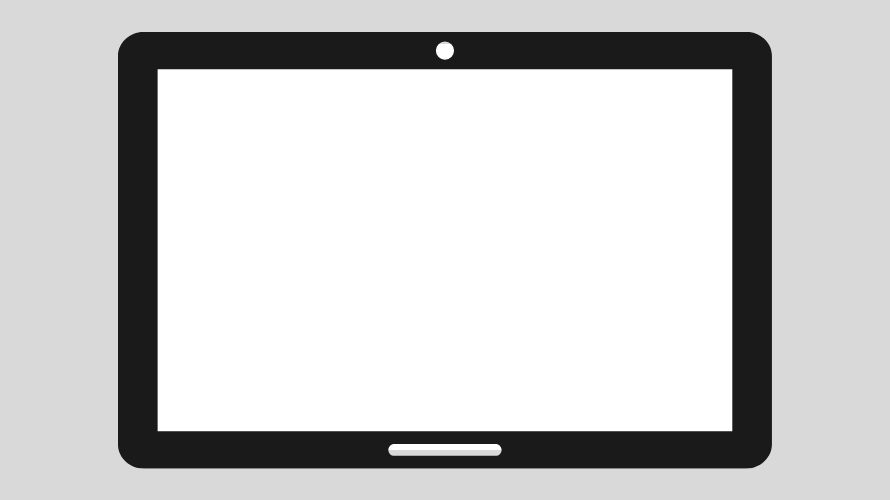どうもY-nek0(@Ynek0)です。
仕事上今まではMacを利用する事が多かったのですが
Windowsの知識も深めようとWindowsPCを使っています。
使っていくうちに何ができて何ができないのか、
この機能便利だなぁ~とか思う事が幾つかあったのでご紹介出来ればと思います。
選択スクリーンショット機能
こちらMacでもおなじみの機能なのですが、実はWindows10でも実装されています。
[Windows]+[Shift]+[S]
上記キーを入力すると画面が少し薄暗くなり選択する範囲を指定することができます。
指定し終わったら画像はクリップボードに格納されるので
[Ctrl]+[v]
でエクセルやワードなどに貼り付けることが可能です。
意外とこの機能については知られていないので是非使ってみて下さい。
コピペ履歴の表示
こちらはWindows標準でMacのアプリケーションでもおなじみの
Clipyのコピペ履歴を持つ機能が実装されています。
[Win]+ [v]
を押下する事により、初回は機能を有効化するかという画面が出てくるので[有効にする]を押下します。
これで設定が有効化されました。
その後、コピーに関しては
[Ctrl]+[c]
で大丈夫です。
貼り付ける際は[Ctrl]+[v]ではなく[Win]+[v]を押すと先ほどの有効化したクリップボードから履歴を選択して貼り付けることができます。
あと画像もコピーの対象となっているみたいですが、容量の大きな画像は処理できないようなので注意して下さい。
こちら利用するのにいつもの[Ctrl]+[v]の癖が抜けずにちょっと苦戦しましたが
使える様になってくると結構便利ですので是非試して見て下さい。
圧倒的便利Windows Search
多分これは皆さん使っている人は多いのでは無いでしょうか?
Macでも似たような機能として『Spotlight』があります。
[Win]マークを押すとスタートメニューが出てくるのですが気にせず何か文言を入れると
ファイル検索や、Web検索をしてくれる機能です。
その他にも[Win]+[s]でSearchHomeという画面がでてくるのですが、
こちらもクイック検索でよく使う文言を登録しておけば入力する手間すら必要無くなるので
かなり重宝できます。
また、応答速度がかなり良いので非常に使い勝手のよい機能となっており、
この機能が正直Windows10の代名詞なのでは無いかと思うくらい便利です。
ですので是非こちらはどんどん活用していってもらいたいです。
その他の機能
その他にもいくつか機能を触ってみましたが、ちょっと利用シーンが余りなくてどう使ったものかと考えさせられる機能があったりします。
そう、『仮想デスクトップ』機能です。
不必要な画面はそのまま閉じちゃうので1画面で完結してしまいどう利用したものかと困り果てておりますが、こちらも地味にアップデートを進めて居るみたいですね。
以上がWindows10の使える機能3選となります。
実際自分が使って使いやすかったものなので是非皆さんも試しにつかってもらって
今後の効率化に役立ててもらえれば幸いです。
では以上となります。
また次回、ご贔屓に。